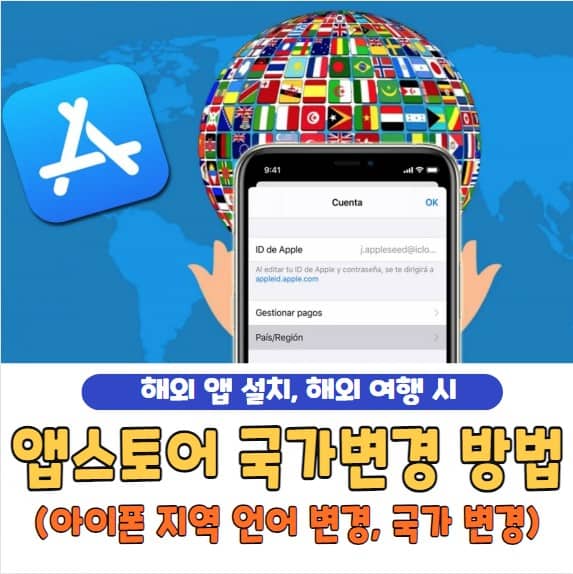앱스토어 국가변경 방법 및 지역 언어 변경 방법에 대해 알아볼게요.
아이폰 사용 중 간혹 관심있는 게임이나 앱을 발견해서 다운받으려고 하다보면 앱스토어에 없어서 당황하셨을 것입니다.
특히 아이폰을 사용하시는 분은 공감하실 것입니다. 이것은 보통 국가 설정에 문제가 있어서 생기는 것인데요.
우리나라의 앱스토어에 등록이 되어 있지 않고 미국의 앱스토어에만 등록된 앱이 종종 있어요. 이럴 때는 앱스토어에서 국가를 변경해야합니다. 대다수 앱은 미국 계정으로 접근이 가능하기 때문이죠.
추가로 해외 여행 중 아이폰 셋팅을 현지에 맞게 지역 언어 변경을 하는 경우 어떻게 하는지도 알아볼게요.
오늘은 애플 앱스토어 국가변경 방법 및 아이폰 지역 언어 변경 방법에 대해 알아보겠습니다.
✅ 아이폰 관련 정보 더 보기
📌 아이폰 키보드 단축키 설정 | 아이폰 천지인 변경 방법
📌 아이폰 사진 옮기기 방법 5가지 (아이폰 동영상옮기기)
목차
앱스토어 국가변경 방법
앱스토어 국가변경 방법에 대해 먼저 알아볼게요.
특히 해외에서 우버(Uber), 리프트(Lyft), Ballpark (MLB 티켓 어플) 등 현지 어플을 이용하려면 애플 앱스토어 국가를 현지로 바꾸어주어야 해당 어플들을 다운 받을 수 있습니다.
앱스토어 접속 및 프로필 누르기
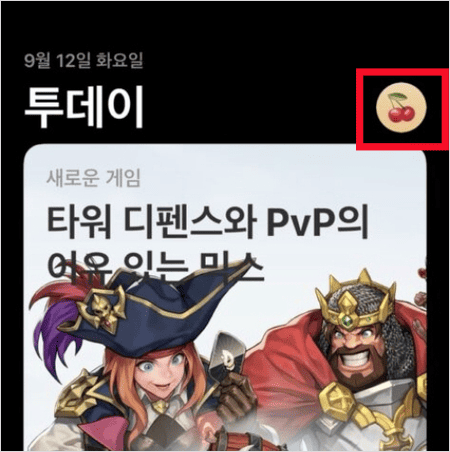
아이폰 앱스토어에 먼저 접속합니다.
기본 홈화면이 나타납니다. 아래에 투데이, 게임, 앱, 아케이드, 검색 메뉴가 있는데요.
위에 보시면 프로필이 있을 것입니다. 우측 상단에 있는 애플 계정 프로필 사진을 눌러주세요.
애플 계정 프로필 누르기
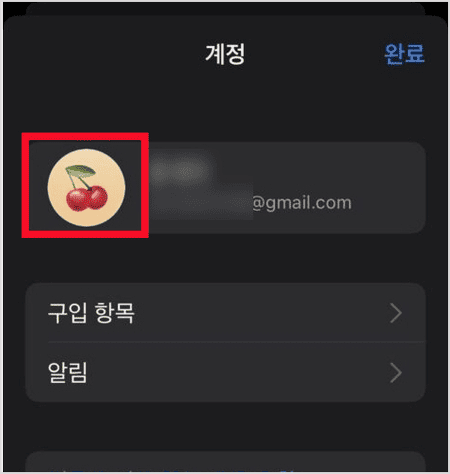
누르면 앱스토어 계정 페이지가 나타납니다.
여기에서 구입항목이나 구독 등등을 할 수 있는데요.
국가 변경을 위해서는 좌측에 있는 계정 프로필 사진을 누르시면 됩니다.
국가/지역 탭 누르기
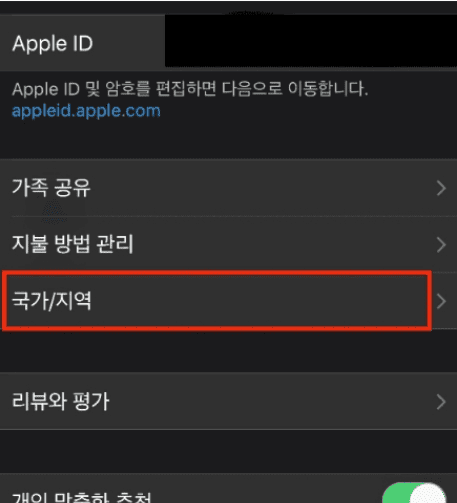
계정 페이지가 나타날 것입니다.
가족공유, 지불방법관리, 국가/지역 등 여러 항목이 나타나는 것을 알 수 있을 것입니다. 여기서 위에서 세번째에 있는 국가/지역을 눌러주세요.
국가 또는 지역 변경 누르기
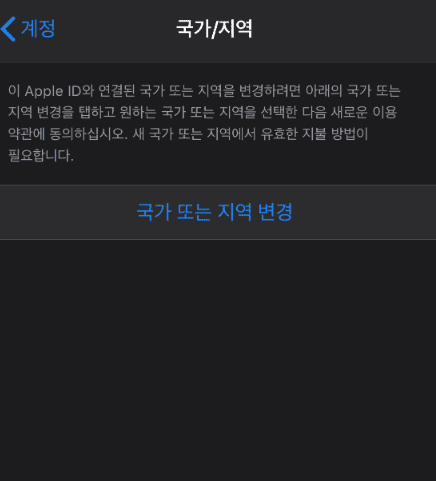
국가/지역 탭을 누르면 화면이 보일 것입니다.
여기서 애플 아이디와 연결된 국가 혹은 지역을 변경하고자하면 아래의 국가 또는 지역 변경을 누르고 원하는 국가 또는 지역을 선택한 뒤 다음 새로운 약관에 동의하라고 안내글이 나타납니다.
읽어준 다음 국가 또는 지역변경을 눌러주세요.
국가 미국으로 선택
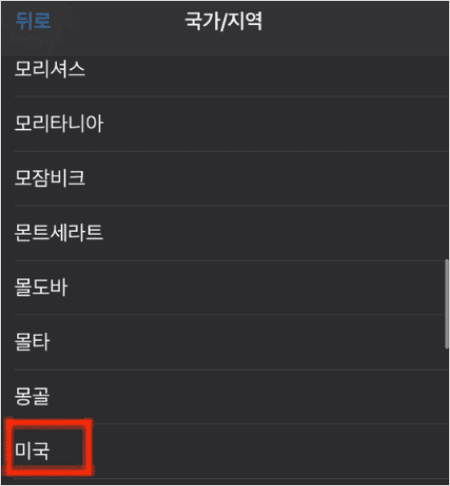
국가/지역을 누르면 여러 국가가 나타날 것입니다.
이번에는 한국에서 미국으로 바꿀 것이기에 미국을 찾아서 누르면 됩니다. 살짝 내리다보면 나타날 것입니다.
이용 약관 동의

영문으로 이용약관이 나타날 것입니다. 대충 번역해보면 애플 서비스 전반에 대한 이용약관으로 보입니다.
이상 없을 시 우측 상단에 있는 동의 버튼을 누르시면 됩니다.
영어에 자신있으시면 정독하셔도 되나 대부분 아마 영어 울렁증이 있을 것이라고 생각됩니다.
지불방법, 청구이름, 청구 주소 설정
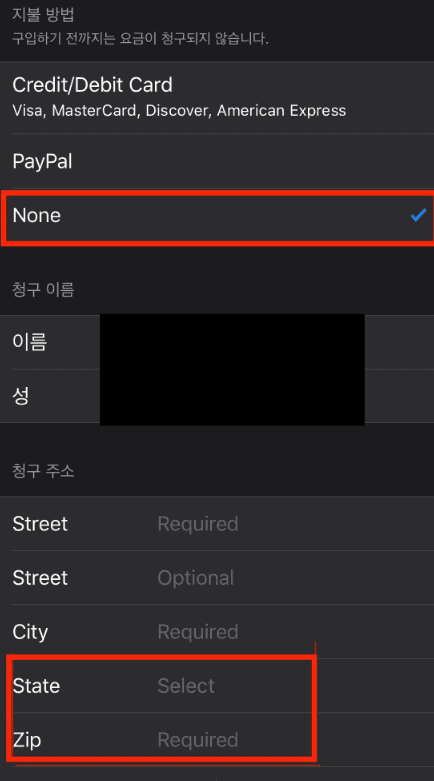
아마도 국가를 변경할 때 가장 신경써야할 부분이 이부분일 것입니다.
이용 약관에 동의하고나면 지불방법에 대한 화면이 나타나는데요. 가장 먼저 지불 방법을 선택해야합니다.
평소 사용하는 신용카드가 있으며 미국 계정에서도 사용할 계획이시면 카드정보를 입력하면 됩니다.
무료 어플만 사용할 것이고 필요 없을 것으로 생각된다면 그냥 none으로 설정을 하면 됩니다.
청구이름은 본인의 이름을 쓰시면 됩니다.
청구주소는 가장 신경써야합니다.
현재 우리는 대한민국에 살고 있으나 애플 국가 변경을 하여서 미국 계정으로 바꾸는 것이기에 미국 주소를 입력해야합니다.
미국으로 이민갈수 없기에 진짜 미국 주소가 있을 리가 만무하죠. 공공기관 혹은 대학교의 미국 시설 주소를 입력하실수도 있는데요.
대다수가 그냥 애플 본사 주소를 입력한다고합니다.
다른 것은 임의로 채워도 무관하나 state, zip은 신경써야합니다. 미국 애플 본사의 state는 CA-California, Zip은 95014입니다.
정확하게 기입하시기 바래요. 모두 기입하면 앱스토어 국가변경 완료가 됩니다.
아이폰 지역 언어 설정 변경
해외 여행을 갔을 때 해외에 도착을 하게 되면 보통 아이폰의 시간이 현지시간으로 바뀌게 됩니다.
하지만 다른 셋팅은 대한민국 그대로 나타나는데요. 이때 아이폰 지역설정이나 언어 등을 간단하게 변경하여 현지에 맞게 셋팅을 할 수 있습니다.
아이폰 설정 일반
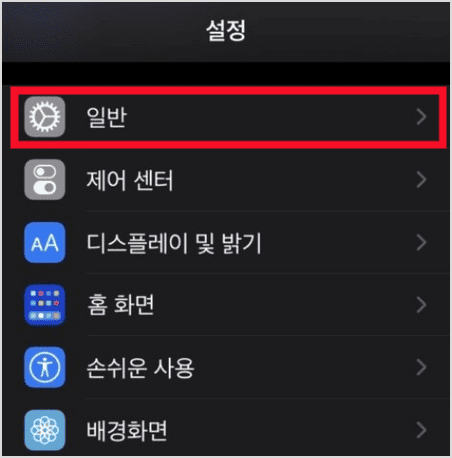
아이폰에서 톱니바퀴 모양의 아이콘을 선택하여 설정 화면으로 들어갑니다.
그리고 아이폰 지역 언어 설정 변경을 위해 일반을 선택하여 들어갑니다.
언어 및 지역 설정
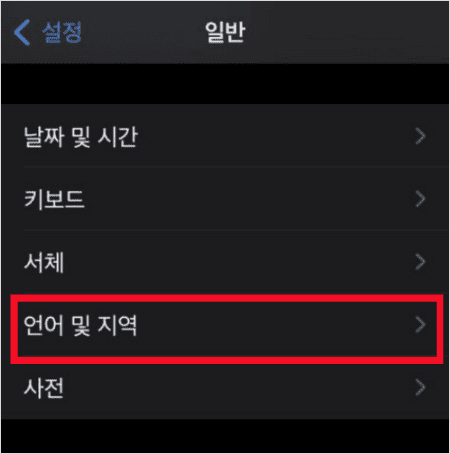
설정 일반은 아이폰의 전반적인 셋팅을 할 수 있는 곳인데요. 일반 화면에서 밑으로 내린 후 언어 및 지역을 선택하여 줍니다.
지역 변경
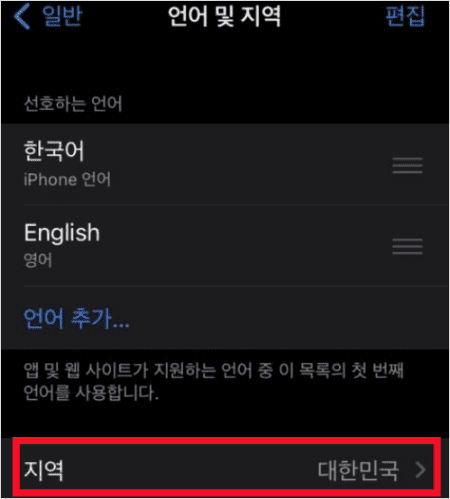
여기서 언어 또는 지역을 바꾸어서 새롭게 날짜와 측정 지역 시스템을 바꿀 수 있습니다.
세계 시계 위젯
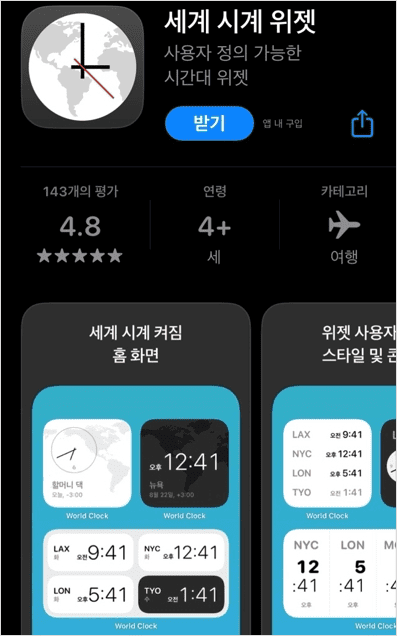
이때 현지시간과 한국시간을 동시에 핸드폰에 표시하여 현지시간과 한국시간을 동시에 확인하시는 것도 좋습니다.
앱스토어에서 ‘세계 시계 위젯’ 을 다운로드 받아 설치한 후 시간 셋팅 후 위젯을 설치해주면 됩니다.